كيفية تثبيت جوجل كروم على أوبونتو
المقدمة
أوبونتو، واحدة من أكثر توزيعات لينكس شعبية، معروفة بواجهتها سهلة الاستخدام وأدائها القوي. بينما يأتي مع متصفح موزيلا فايرفوكس كمتصفح افتراضي، يفضل العديد من المستخدمين جوجل كروم لسرعته وبساطته وتكامله السلس مع خدمات جوجل.
جوجل كروم هو متصفح ويب سريع وآمن ومستقر يقدم مجموعة واسعة من الميزات والإضافات. تم تطويره بواسطة جوجل وأصبح واحدًا من أكثر المتصفحات استخدامًا في جميع أنحاء العالم. يمكن أن يعزز تثبيت كروم على أوبونتو تجربة التصفح الخاصة بك ويوفر الوصول إلى نظام بيئي واسع من تطبيقات الويب والأدوات.
ستوجهك هذه الدليل خلال عملية تثبيت جوجل كروم على نظام أوبونتو الخاص بك، مما يضمن لك الاستمتاع بمزاياه بغض النظر عن خبرتك التقنية.
المتطلبات الأساسية
قبل أن نبدأ عملية التثبيت، تأكد من أن نظامك يلبي المتطلبات التالية:
-
إصدار أوبونتو: هذا الدليل ينطبق على أوبونتو 18.04 LTS (Bionic Beaver) والإصدارات الأحدث. إذا كنت تستخدم إصدارًا أقدم، فكر في الترقية لضمان التوافق والأمان.
-
معمارية النظام: جوجل كروم متاح للأنظمة ذات 64 بت. تستخدم معظم أجهزة الكمبيوتر الحديثة معمارية 64 بت، ولكن يمكنك التحقق من نوع نظامك عن طريق فتح الطرفية وتشغيل الأمر:
uname -m -
اتصال بالإنترنت: اتصال إنترنت مستقر ضروري لتنزيل حزمة كروم وأي تبعيات مطلوبة.
-
امتيازات sudo: ستحتاج إلى امتيازات المسؤول (sudo) على نظام أوبونتو الخاص بك لتثبيت البرمجيات. تأكد من أن لديك الأذونات اللازمة قبل المتابعة.
-
مساحة قرص متاحة: يتطلب جوجل كروم حوالي 350 ميجابايت من مساحة القرص الحرة للتثبيت. تأكد من أن لديك مساحة كافية على نظامك.
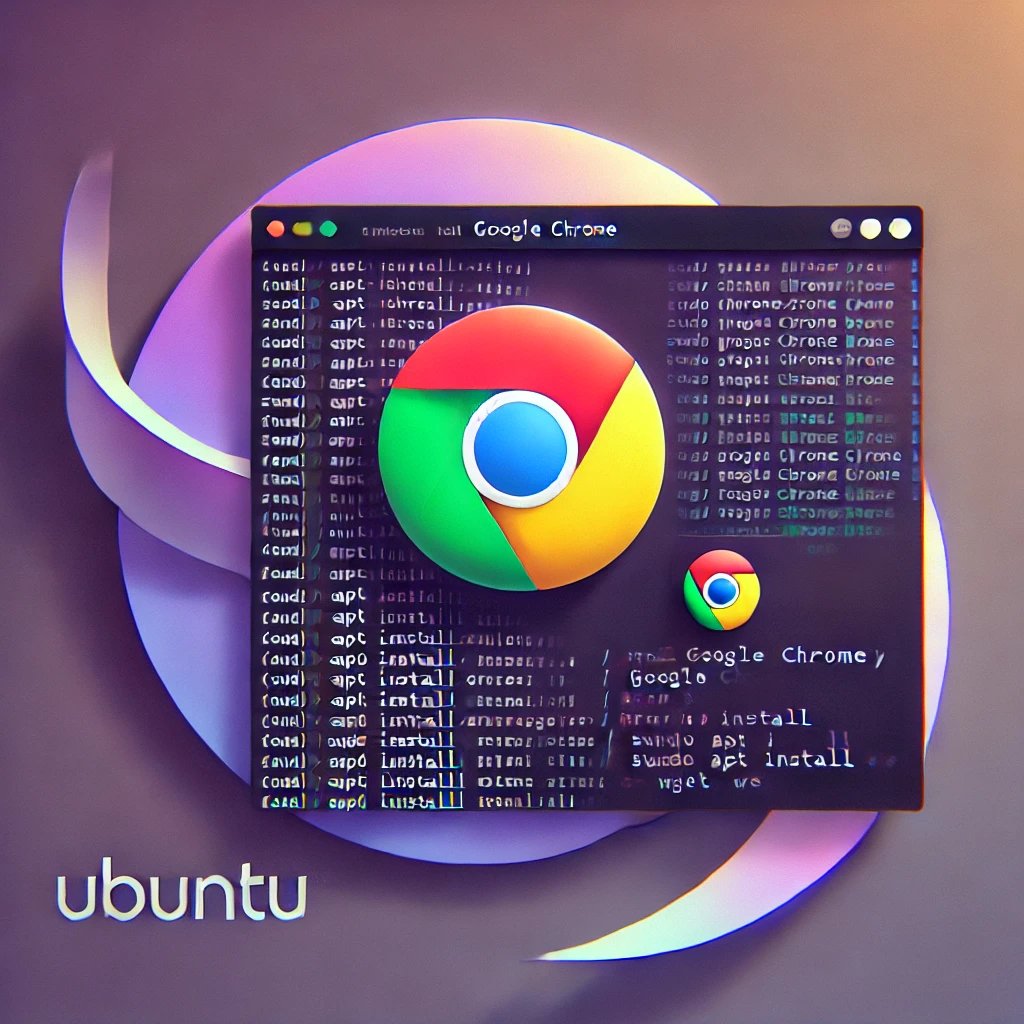
طرق التثبيت
هناك ثلاث طرق رئيسية لتثبيت جوجل كروم على أوبونتو. كل طريقة لها مزاياها، ويمكنك اختيار الطريقة التي تناسب مستوى راحتك مع نظام أوبونتو.
الطريقة 1: استخدام الطرفية
طريقة الطرفية سريعة ومباشرة للمستخدمين الذين يشعرون بالراحة مع واجهات سطر الأوامر. إليك كيفية القيام بذلك:
-
افتح الطرفية بالضغط على
Ctrl + Alt + Tأو البحث عن "Terminal" في قائمة أوبونتو. -
أولاً، قم بتحديث قائمة الحزم الخاصة بك:
sudo apt update -
قم بتثبيت التبعيات اللازمة:
sudo apt install wget -
قم بتنزيل حزمة جوجل كروم:
wget https://dl.google.com/linux/direct/google-chrome-stable_current_amd64.deb -
قم بتثبيت الحزمة:
sudo dpkg -i google-chrome-stable_current_amd64.deb -
قم بإصلاح أي مشاكل محتملة في التبعيات:
sudo apt --fix-broken install
الطريقة 2: استخدام مركز برمجيات أوبونتو
بالنسبة لأولئك الذين يفضلون واجهة رسومية، يوفر مركز برمجيات أوبونتو طريقة سهلة لتثبيت كروم:
-
افتح مركز برمجيات أوبونتو من قائمة التطبيقات أو عن طريق البحث عن "Software" في قائمة أوبونتو.
-
في شريط البحث في الأعلى، اكتب "جوجل كروم".
-
ابحث عن "جوجل كروم" في نتائج البحث. يجب أن يظهر مع شعار كروم المعروف.
-
انقر على إدخال جوجل كروم.
-
اضغط على زر "تثبيت".
-
أدخل كلمة مرورك عند المطالبة لتفويض التثبيت.
-
انتظر حتى تكتمل عملية التثبيت.
الطريقة 3: التنزيل من موقع جوجل
يمكنك أيضًا تنزيل وتثبيت كروم مباشرة من موقع جوجل:
-
افتح متصفح الويب الحالي لديك (من المحتمل أن يكون فايرفوكس).
-
انتقل إلى صفحة تنزيل جوجل كروم الرسمية: https://www.google.com/chrome/
-
انقر على زر "تنزيل كروم".
-
اختر "64 بت .deb (لـ Debian/Ubuntu)" إذا طُلب منك اختيار إصدار.
-
انقر على "قبول وتثبيت" لتنزيل الحزمة.
-
بمجرد اكتمال التنزيل، ابحث عن الملف (عادةً في مجلد التنزيلات).
-
انقر نقرًا مزدوجًا على ملف .deb الذي تم تنزيله لفتحه في مركز برمجيات أوبونتو.
-
انقر على "تثبيت" وأدخل كلمة مرورك عند المطالبة.
-
انتظر حتى تكتمل عملية التثبيت.
كل من هذه الطرق ستقوم بتثبيت جوجل كروم بنجاح على نظام أوبونتو الخاص بك. اختر الطريقة التي تشعر بالراحة معها أو التي تناسب وضعك الحالي بشكل أفضل.
التحقق من التثبيت
بعد اتباع إحدى طرق التثبيت، من المهم التحقق من أن جوجل كروم قد تم تثبيته بشكل صحيح ويعمل بشكل جيد على نظام أوبونتو الخاص بك.
-
تشغيل كروم:
- يمكنك تشغيل كروم من قائمة التطبيقات. ابحث عن أيقونة جوجل كروم.
- بدلاً من ذلك، اضغط على مفتاح Super (مفتاح ويندوز) واكتب "Chrome" في شريط البحث.
- لعشاق الطرفية، يمكنك بدء كروم بكتابة
google-chromeفي الطرفية والضغط على Enter.
-
التحقق من الإصدار:
- بمجرد فتح كروم، انقر على النقاط الثلاث الرأسية في الزاوية العلوية اليمنى لفتح القائمة.
- انتقل إلى مساعدة > حول جوجل كروم.
- سيعرض كروم الإصدار الحالي ويتحقق تلقائيًا من التحديثات.
-
تعيينه كمتصفح افتراضي (اختياري):
- إذا كنت ترغب في جعل كروم متصفحك الافتراضي، انتقل إلى الإعدادات > التطبيقات الافتراضية.
- ابحث عن "ويب" في القائمة واختر "جوجل كروم" من القائمة المنسدلة.
الأسئلة الشائعة (FAQ)
س: هل جوجل كروم مجاني للاستخدام على أوبونتو؟
ج: نعم، جوجل كروم مجاني تمامًا للتنزيل والاستخدام على أوبونتو، وكذلك على أنظمة التشغيل الأخرى.
س: هل يمكنني تثبيت إضافات كروم على أوبونتو؟
ج: بالتأكيد! تعمل إضافات كروم بنفس الطريقة على أوبونتو كما تفعل على أنظمة التشغيل الأخرى. يمكنك تثبيت الإضافات من متجر كروم.
س: كيف يمكنني الحفاظ على تحديث جوجل كروم على أوبونتو؟
ج: عادةً ما يتم تحديث كروم تلقائيًا. ومع ذلك، يمكنك التحقق يدويًا من التحديثات من خلال الذهاب إلى قائمة كروم > مساعدة > حول جوجل كروم. يمكنك أيضًا التحديث عبر الطرفية باستخدام:
sudo apt update
sudo apt upgrade google-chrome-stable
س: هل يمكنني أن أمتلك كل من فايرفوكس وكروم مثبتين على نظام أوبونتو الخاص بي؟
ج: نعم، يمكنك أن تمتلك متصفحات متعددة مثبتة على نظام أوبونتو الخاص بك. لن تتداخل مع بعضها البعض.
س: كيف يمكنني إلغاء تثبيت جوجل كروم إذا لم أعد أريده؟
ج: يمكنك إلغاء تثبيت كروم باستخدام الطرفية مع هذا الأمر:
sudo apt remove google-chrome-stable
بدلاً من ذلك، يمكنك استخدام مركز برمجيات أوبونتو لإزالته.
س: هل كروم هو أفضل متصفح لأوبونتو؟
ج: "أفضل" متصفح هو مسألة ذاتية ويعتمد على الاحتياجات الفردية. بينما يعتبر كروم شائعًا لسرعته ومكتبته الواسعة من الإضافات، فإن فايرفوكس (متصفح أوبونتو الافتراضي) وغيرهما مثل أوبرا أو بريف هم أيضًا خيارات ممتازة. من الجيد تجربة متصفحات مختلفة لمعرفة أيها يناسبك بشكل أفضل.
س: هل سيؤثر تثبيت كروم على أداء نظامي؟
ج: تم تصميم كروم ليكون فعالًا، ولكن مثل أي تطبيق، سيستخدم موارد النظام. على معظم الأنظمة الحديثة، يجب ألا تلاحظ أي تأثير كبير على الأداء أثناء الاستخدام العادي.
س: هل يمكنني مزامنة بيانات كروم عبر الأجهزة؟
ج: نعم، إذا قمت بتسجيل الدخول إلى حساب جوجل الخاص بك في كروم، يمكنك مزامنة إشاراتك المرجعية، والتاريخ، وكلمات المرور، وإعدادات أخرى عبر جميع الأجهزة التي تستخدم فيها كروم.
س: هل من الآمن تثبيت كروم على أوبونتو؟
ج: نعم، من الآمن تثبيت كروم من المصادر الرسمية. تأكد دائمًا من أنك تقوم بالتنزيل من الموقع الرسمي لجوجل أو باستخدام الطرق الموضحة في هذا الدليل للحفاظ على الأمان.
س: هل يدعم كروم وضع الظلام في أوبونتو؟
ج: نعم، يمكن لكروم التكيف مع وضع الظلام على مستوى النظام في أوبونتو. يمكنك أيضًا التبديل يدويًا إلى وضع الظلام في إعدادات كروم.
